Πώς να εκτελέσετε τη μακροεντολή VBA κατά το άνοιγμα ή το κλείσιμο του βιβλίου εργασίας;
Σε πολλές περιπτώσεις ενδέχεται να χρησιμοποιήσουμε τον κωδικό VBA για να επιτύχουμε τις λειτουργίες που δεν υποστηρίζονται από τις ενσωματωμένες λειτουργίες του Excel. Αλλά έχετε προσπαθήσει ποτέ να εκτελέσετε τη μακροεντολή VBA κάθε φορά που ανοίγετε ή κλείνετε το βιβλίο εργασίας. Σε αυτό το άρθρο, θα σας πω πώς να εκτελείτε τον κώδικα VBA κατά το άνοιγμα ή το κλείσιμο του βιβλίου εργασίας κάθε φορά.
Εκτελέστε τον κωδικό VBA όταν κλείσετε ή ανοίξετε το βιβλίο εργασίας
Εκτελέστε τον κωδικό VBA όταν κλείσετε ή ανοίξετε το βιβλίο εργασίας
1. Ενεργοποιήστε το βιβλίο εργασίας, πατήστε Alt + F11 για να ανοίξετε το Microsoft Visual Basic για εφαρμογές παράθυρο.
2. Διπλό κλικ Αυτό το βιβλίο εργασίας στο έργο - VBAProject παράθυρο για να ανοίξετε το Αυτό το βιβλίο εργασίας (Κωδικός) παράθυρο.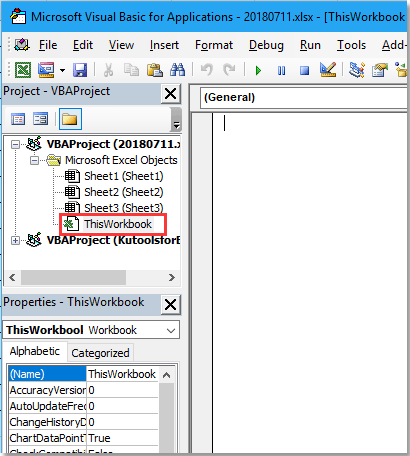
2. Στο παράθυρο κώδικα, επιλέξτε Βιβλίο εργασίας από την αριστερή αναπτυσσόμενη λίστα. Παρατηρήστε ότι, από προεπιλογή, το Ανοικτό θα εμφανιστεί στην δεξιά αναπτυσσόμενη λίστα, εάν όχι, αλλάξτε την σε Ανοικτό.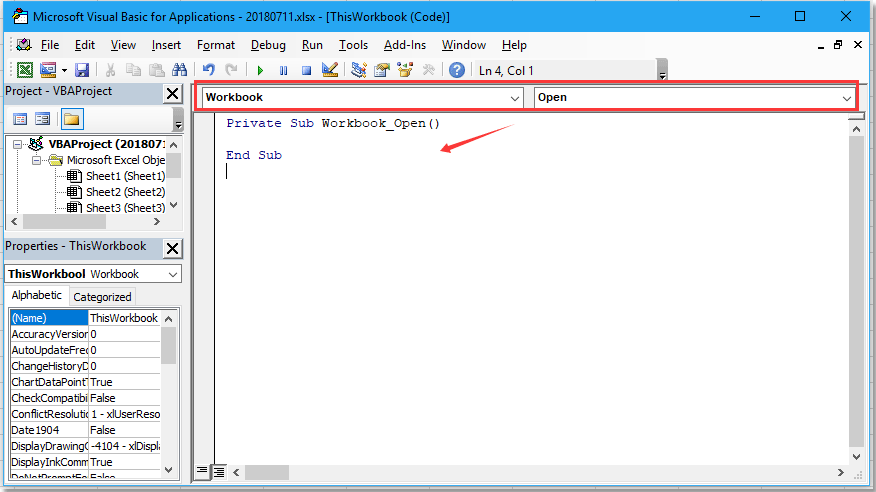
3. Στη συνέχεια, αντιγράψτε τον δικό σας κωδικό χωρίς την πρώτη και τελευταία γραμμή και επικολλήστε μεταξύ τους Private Sub Workbook_Open() και End Sub όπως φαίνεται παρακάτω.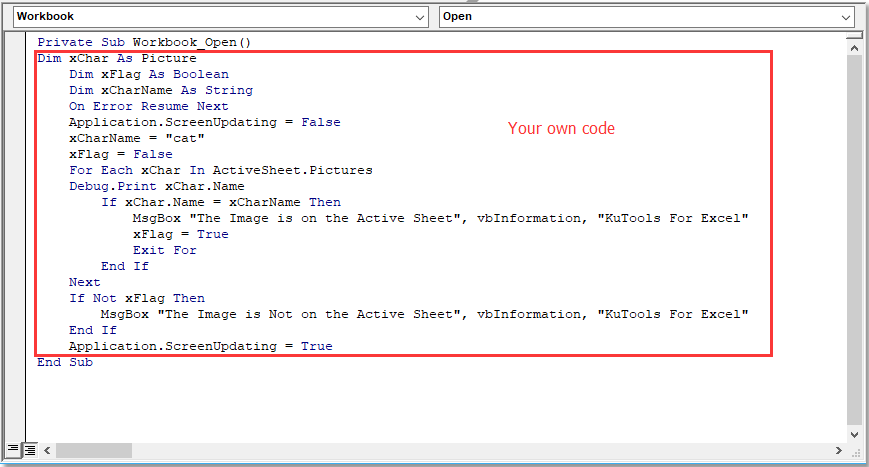
4. Στη συνέχεια κάντε κλικ στο κουμπί Αποθήκευση για να αποθηκεύσετε τον κώδικα, στο παράθυρο διαλόγου υπενθύμισης που εμφανίζεται, κάντε κλικ στο Οχι.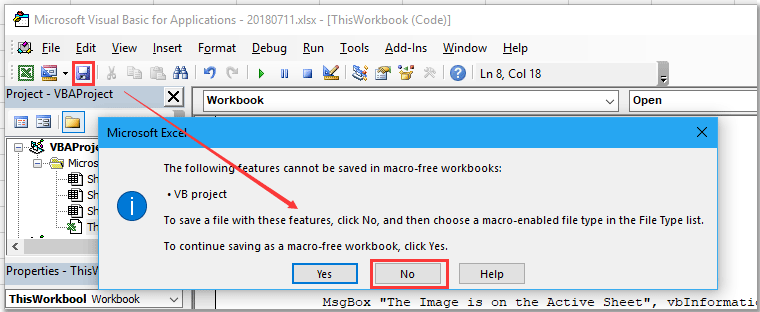
5 Τότε α Αποθήκευση ως εμφανίζεται το παράθυρο διαλόγου, αποθηκεύστε το αρχείο ως Βιβλίο εργασίας Excel με δυνατότητα μακροεντολής και επιλέξτε ένα φάκελο για να τοποθετήσετε το αρχείο.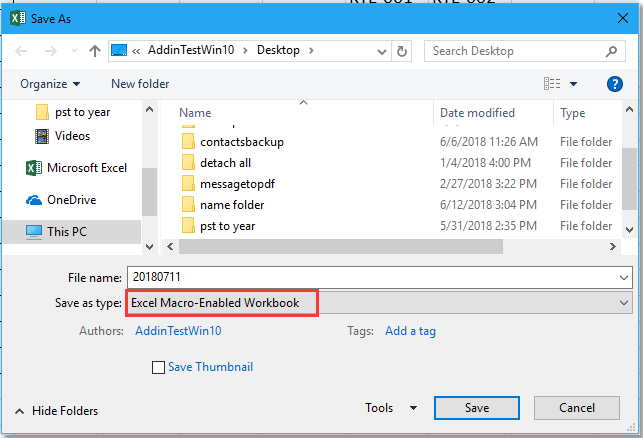
6. κλικ Αποθήκευση κουμπί. Τώρα ο κώδικας θα εκτελεστεί ενώ το βιβλίο εργασίας είναι ανοιχτό.
Εάν θέλετε να εκτελείτε τον κωδικό ενώ κλείνετε το βιβλίο εργασίας κάθε φορά, επιλέξτε Απενεργοποιήστε από τη δεξιά αναπτυσσόμενη λίστα στο Κώδικας παράθυρο και αντιγράψτε τον κωδικό που θα εκτελέσετε και επικολλήστε μεταξύ Private Sub Workbook_Deactivate() και End Sub.
Τα καλύτερα εργαλεία παραγωγικότητας γραφείου
Αυξήστε τις δεξιότητές σας στο Excel με τα Kutools για Excel και απολαύστε την αποτελεσματικότητα όπως ποτέ πριν. Το Kutools για Excel προσφέρει πάνω από 300 προηγμένες δυνατότητες για την ενίσχυση της παραγωγικότητας και την εξοικονόμηση χρόνου. Κάντε κλικ εδώ για να αποκτήσετε τη δυνατότητα που χρειάζεστε περισσότερο...

Το Office Tab φέρνει τη διεπαφή με καρτέλες στο Office και κάνει την εργασία σας πολύ πιο εύκολη
- Ενεργοποίηση επεξεργασίας και ανάγνωσης καρτελών σε Word, Excel, PowerPoint, Publisher, Access, Visio και Project.
- Ανοίξτε και δημιουργήστε πολλά έγγραφα σε νέες καρτέλες του ίδιου παραθύρου και όχι σε νέα παράθυρα.
- Αυξάνει την παραγωγικότητά σας κατά 50% και μειώνει εκατοντάδες κλικ του ποντικιού για εσάς κάθε μέρα!
